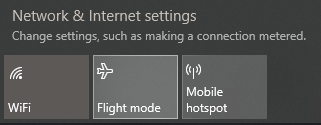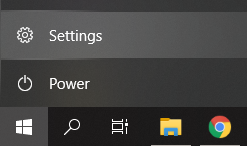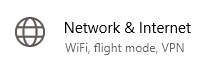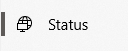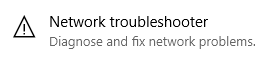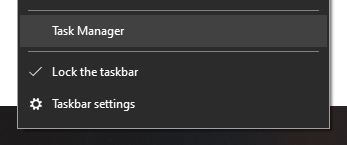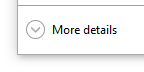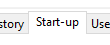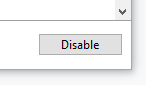நீங்கள் வயர்லெஸ் அல்லது ஈதர்நெட்டைப் பயன்படுத்தினாலும், விண்டோஸ் 10 அமைப்புகள் பிணைய சிக்கலுக்கு பாதிக்கப்படக்கூடியவை, இது பிணையத்துடன் இணைப்பதைத் தடுக்கிறது. இந்த பிழை ' அடையாளம் காணப்படாத பிணைய பிழை , 'மற்றும் இயக்க முறைமையின் பழைய தலைமுறைகளிலிருந்து வருகிறது. இது சமாளிக்க மிகவும் வெறுப்பாக இருக்கும், எனவே சரிசெய்தல் பெறுவோம்.
இந்த கட்டுரையில், விண்டோஸ் 10 இல் அடையாளம் காணப்படாத நெட்வொர்க்கை எவ்வாறு சரிசெய்வது அல்லது இணைய அணுகல் பிரச்சினை இல்லை என்பதை நீங்கள் அறியலாம்.
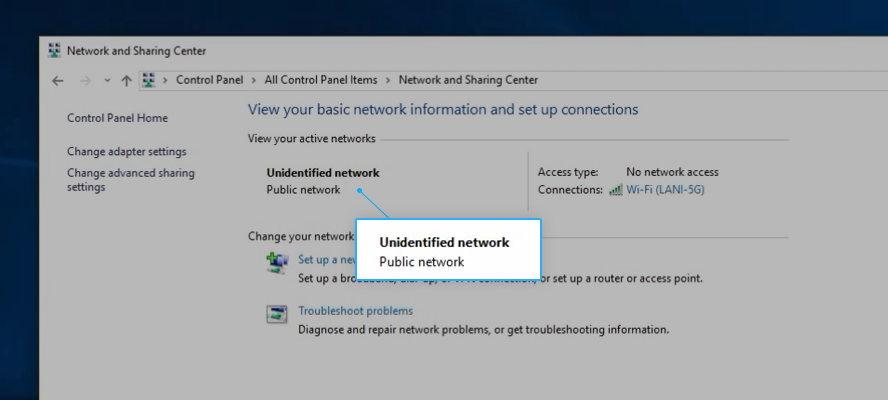
அடையாளம் காணப்படாத பிணைய பிழையின் காரணங்கள்
இந்த நாளிலும், வயதிலும், நாம் தினசரி அடிப்படையில் இணையத்தைப் பயன்படுத்துகிறோம். குடும்பத்திற்காக சமைக்க ஒரு செய்முறையை நீங்கள் தேடுகிறீர்களோ, அல்லது ஆன்லைனில் முடிவில்லாத பொழுதுபோக்குகளைப் பயன்படுத்துகிறீர்களோ, உங்களுக்கு நிலையான இணைய இணைப்பு தேவை. அடையாளம் காணப்படாத பிணைய பிழை போன்ற இந்த இணைப்பு தொடர்பான சிக்கல்கள் பல்வேறு மூலங்களிலிருந்து வரலாம்.
எந்தவொரு பிழையையும் சரிசெய்வதற்கான முதல் படி சரியான காரணத்தை அடையாளம் காண்பது. அதற்கான பொதுவான காரணங்கள் சில அடையாளம் காணப்படாத பிணைய பிழை பின்வருபவை:
- விண்டோஸ் புதுப்பிப்பு . விண்டோஸ் 10 இன் தானியங்கி புதுப்பிப்புகள் மகிழ்ச்சிகரமானவை மற்றும் விண்ணப்பிக்க எளிதானவை என்றாலும், புதுப்பிப்பு செயல்பாட்டின் போது ஏதோ தவறு ஏற்பட வாய்ப்பு உள்ளது. புதிய புதுப்பிப்புகள் முக்கிய கணினி கோப்புகளை மாற்றக்கூடும், இது அடையாளம் காணப்படாத பிணைய பிழை ஏற்படக்கூடும்.
- தவறான ஐபி உள்ளமைவு . நெட்வொர்க்குகள் உங்கள் கணினியின் தனித்துவமான ஐபி முகவரியைப் பயன்படுத்தி அடையாளம் காண முடியும். இந்த முகவரி மோசமாக உள்ளமைக்கப்பட்டிருந்தால், இது ஒரு பிணையம் மற்றும் இணையத்துடன் இணைப்பதில் பல சிக்கல்களுக்கு வழிவகுக்கும்.
- உங்கள் பிணைய அட்டை இயக்கி . உங்கள் டிரைவர்களை புதுப்பித்த நிலையில் வைத்திருப்பது முக்கியம். உங்கள் பிணைய அட்டை இயக்கி பழையதாகவோ அல்லது சிதைந்ததாகவோ இருந்தால், இது பெரும்பாலும் அடையாளம் காணப்படாத பிணைய பிழையின் காரணமாக இருக்கலாம்.
- பிணைய அமைப்புகள் . உங்கள் ஐபி முகவரியைப் போலவே, நெட்வொர்க் மற்றும் இணையத்துடன் இணைக்க உங்களை அனுமதிப்பதில் உங்கள் பிணைய அமைப்புகள் பெரும் பங்கு வகிக்கின்றன. தவறான அமைப்புகள் உங்களை இணைப்பதைத் தடுக்கும்.
- மூன்றாம் தரப்பு பயன்பாடுகள் . விண்டோஸ் 10 பயனர்கள் வைரஸ் தடுப்பு தீர்வுகள் போன்ற பல்வேறு மூன்றாம் தரப்பு பயன்பாடுகள் நெட்வொர்க்குகளுடன் இணைப்பதைத் தடுக்கின்றன என்று தெரிவித்துள்ளனர்.
மேலே உள்ள ஏதேனும் காரணங்கள் உங்கள் சாதனத்தில் அடையாளம் காணப்படாத பிணைய பிழையுடன் ஏதேனும் தொடர்பு கொண்டதாகத் தோன்றினால், அடுத்த பகுதியைப் படிக்கவும்.

இந்த பிழை ஏற்பட பல்வேறு காரணங்கள் இருப்பதால், அதைத் தீர்க்க குறிப்பிட்ட வழி இல்லை. இருப்பினும், விண்டோஸ் 10 இல் இந்த சிக்கலை சரிசெய்ய சிறந்த தீர்வுகளை நாங்கள் தொகுத்தோம், உங்கள் பிணைய இணைப்பை மீண்டும் அனுபவிக்கும் திறனை உங்களுக்கு வழங்குகிறது.
முறை 1: விமானப் பயன்முறையை முடக்கு
ஒரு அம்சத்தை விட்டுவிட்டு, பின்னர் அதை உணராமல் இருப்பதில் நாம் அனைவரும் தவறு செய்துள்ளோம். விண்டோஸ் 10 விமானப் பயன்முறையை ஆதரிப்பதால், நீங்கள் அதை தற்செயலாக விட்டுவிடுவதற்கான வாய்ப்பு உள்ளது, அல்லது நீங்கள் அதை முதலில் இயக்கியதை உணரவில்லை.
- என்பதைக் கிளிக் செய்க பிணைய ஐகான் உங்கள் பணிப்பட்டியில். திரையின் கீழ் வலதுபுறத்தில் உள்ள அறிவிப்பு பகுதியில் இதை நீங்கள் காணலாம். ஐகான் தெரியவில்லை என்றால், என்பதைக் கிளிக் செய்க மேல்நோக்கி அம்பு மறைக்கப்பட்ட உருப்படிகளைக் காண.

- என்பதை சரிபார்க்கவும் விமான நிலைப்பாங்கு இயக்கப்பட்டது. அப்படியானால், அதை முடக்க மீண்டும் விமான பயன்முறை ஐகானைக் கிளிக் செய்க.
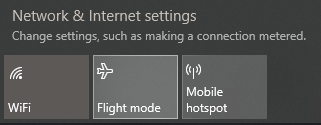
- உங்கள் பிணையத்துடன் மீண்டும் இணைக்க முயற்சிக்கவும்.
முறை 2: விண்டோஸ் சரிசெய்தல் இயக்கவும்
விண்டோஸ் 10 உங்கள் இயக்க முறைமையின் அனைத்து சிக்கல்களையும் தீர்க்கும் பல சிக்கல் தீர்க்கும் கருவிகளுடன் வருகிறது. அடையாளம் காணப்படாத பிணைய பிழை போன்ற பிணைய சிக்கல்களுக்கு, நீங்கள் எளிதான பிணைய சரிசெய்தல் பயன்படுத்தலாம். இது விண்டோஸ் 10 இன் உள்ளமைக்கப்பட்ட அம்சமாக இருப்பதால் இது உடனடியாக கிடைக்கிறது.
- என்பதைக் கிளிக் செய்க விண்டோஸ் உங்கள் திரையின் கீழ் இடதுபுறத்தில் உள்ள ஐகான், பின்னர் தேர்வு செய்யவும் அமைப்புகள் . நீங்கள் பயன்படுத்தலாம் விண்டோஸ் + நான் குறுக்குவழி.
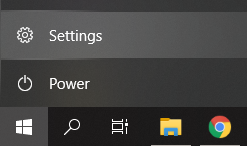
- தேர்வு செய்யவும் நெட்வொர்க் & இணையம் விருப்பங்களிலிருந்து.
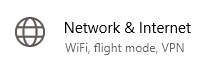
- என்பதை உறுதிப்படுத்திக் கொள்ளுங்கள் நிலை தாவல் தேர்ந்தெடுக்கப்பட்டது.
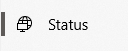
- என்பதைக் கிளிக் செய்க பிணைய சரிசெய்தல் .
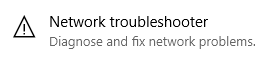
- சிக்கல்களைக் கண்டறிய சிக்கல் தீர்க்கும் வரை காத்திருந்து, அவற்றை சரிசெய்ய திரையில் உள்ள வழிமுறைகளைப் பின்பற்றவும். நெட்வொர்க் சரிசெய்தல் எந்த பிழைகளையும் அடையாளம் காணவில்லை - அப்படியானால், எங்கள் கட்டுரையை தொடர்ந்து படிக்கவும்.
முறை 3: உங்கள் திசைவி மற்றும் மோடமை மீண்டும் துவக்கவும்
இணையத்தை அணுக நீங்கள் ஒரு திசைவி மற்றும் மோடம் பயன்படுத்தினால், அது உங்கள் நெட்வொர்க்கில் சிக்கல்களை ஏற்படுத்தாது என்பதை உறுதிப்படுத்த அவர்களுக்கு சரியான மறுதொடக்கம் செய்ய பரிந்துரைக்கப்படுகிறது. எந்தவொரு மறுதொடக்கமும் இல்லாமல் இந்த சாதனங்கள் நீண்ட நேரம் இயங்கும்போது, அவை செயல்படத் தொடங்கி உங்கள் ஆன்லைன் வாழ்க்கையை மிகவும் கடினமாக்குகின்றன.

- உங்கள் திசைவி மற்றும் மோடமை அவிழ்த்து விடுங்கள் . சாதனத்தை மறுதொடக்கம் செய்வதற்கு பதிலாக தொழிற்சாலை அமைப்புகளை மீட்டமைப்பதை இது குறிக்கிறது என்பதால், மீட்டமை அல்லது மறுதொடக்கம் என்று பெயரிடப்பட்ட எந்த பொத்தான்களையும் நீங்கள் அழுத்தவில்லை என்பதை உறுதிப்படுத்திக் கொள்ளுங்கள்.
- குறைந்தது 30 விநாடிகள் காத்திருக்கவும் . இது உங்கள் சாதனங்களை குளிர்விக்க நேரம் தருகிறது மற்றும் இணைக்கப்பட்ட எல்லா சாதனங்களையும் திசைவி கிடைக்கவில்லை என்பதைக் கண்டறிய அனுமதிக்கிறது.
- உங்கள் மோடத்தை மீண்டும் செருகவும் . செருகும்போது பெரும்பாலான மோடம்கள் தானாகவே இயங்கும், ஆனால் நீங்கள் பவர் பொத்தானை கைமுறையாக அழுத்த வேண்டியிருக்கும்.
- மற்றொரு நிமிடம் காத்திருங்கள் . இணையத்துடன் மீண்டும் இணைக்க உங்கள் மோடம் நேரத்தை வழங்கவும், உங்கள் ஐபி முகவரி மற்றும் இணைய வழங்குநரை சரியாக அங்கீகரிக்கவும்.
- திசைவியை மீண்டும் செருகவும் . மீண்டும், நீங்கள் அதை கைமுறையாக இயக்க வேண்டும்.
- ஓரிரு நிமிடங்கள் காத்திருங்கள் . திசைவி துவக்க அனுமதிக்கவும், அதை மீண்டும் கண்டறிய உங்கள் சாதனங்களை அனுமதிக்கவும். எல்லாவற்றையும் மீண்டும் இணைக்கும்போது, அடையாளம் காணப்படாத பிணைய பிழை இன்னும் இருக்கிறதா என்று சோதிக்கவும்.
முறை 4: உங்கள் ஐபி முகவரியைப் புதுப்பித்து, உங்கள் டிஎன்எஸ் கேச் பறிக்கவும்
உங்கள் ஐபி முகவரி மோசமாக உள்ளமைக்கப்பட்டிருந்தால் இந்த முறை உங்களுக்கு உதவ முடியும். உங்கள் சாதனத்தின் தற்போதைய ஐபி முகவரியை வெளியிடுவதற்கும் புதுப்பிப்பதற்கும் நாங்கள் சில கட்டளைகளைப் பயன்படுத்துவோம், பின்னர் டிஎன்எஸ் தொடர்பான எந்தவொரு தற்காலிக சேமிப்பையும் பறிப்போம்.
குறிப்பு : உங்கள் கட்டளை திறன்களில் உங்களுக்கு நம்பிக்கை இல்லையென்றால், நீங்கள் எழுதிய எந்த உரையையும் நகலெடுத்து ஒட்டவும் இந்த எழுத்துருவில் . கட்டளைகளை விண்டோஸ் பவர்ஷெல்லில் ஒட்டலாம், இது கீழேயுள்ள படிகளைப் பின்பற்றுவதை எளிதாக்குகிறது.
எக்செல் ஒரு தலைப்பு செய்வது எப்படி
- அழுத்தவும் விண்டோஸ் + எக்ஸ் உங்கள் விசைப்பலகையில் விசைகள், பின்னர் ஒன்றைத் தேர்ந்தெடுக்கவும் விண்டோஸ் பவர்ஷெல் (நிர்வாகம்) அல்லது கட்டளை வரியில் (நிர்வாகம்) .

- பின்வரும் கட்டளையை உள்ளிடவும்: ipconfig / வெளியீடு
- இப்போது, அடுத்த கட்டளையை உள்ளிடவும்: ipconfig / புதுப்பித்தல்
- உங்கள் ஐபி முகவரியை புதுப்பித்து முடித்ததும், எந்த டிஎன்எஸ் தற்காலிக சேமிப்பையும் பறிக்க பின்வரும் கட்டளையைப் பயன்படுத்தவும்: ipconfig / flushdns
முறை 5: உங்கள் பிணைய இயக்கியைப் புதுப்பிக்கவும்
உங்கள் டிரைவர்களை தொடர்ந்து புதுப்பிப்பதன் மூலம் அவற்றை புதுப்பித்த நிலையில் வைத்திருப்பது மிகவும் முக்கியம். காலாவதியான பிணைய இயக்கி அடையாளம் காணப்படாத பிணையப் பிழையைப் பெறுவது போன்ற உங்கள் பிணையத்தில் சிக்கல்களுக்கு வழிவகுக்கும்.
விண்டோஸ் 10 இல் உங்கள் பிணைய இயக்கியை எவ்வாறு புதுப்பிக்க முடியும் என்பதை அறிய, இந்த விரைவான வீடியோவைப் பாருங்கள் சுனிதா குமாரி :
முறை 6: உங்கள் வைரஸ் தடுப்பு தற்காலிகமாக முடக்கவும்
நெட்வொர்க் பாதுகாப்பை வழங்கும் மேலும் மேலும் வைரஸ் தடுப்பு பயன்பாடுகள் மூலம், அவை உங்கள் அமைப்புகளில் தலையிட்டு ஏதாவது குழப்பமடையக்கூடும். இதைச் சோதிப்பதற்கான எளிதான வழி எந்த மூன்றாம் தரப்பு வைரஸ் தடுப்பு மென்பொருளையும் தற்காலிகமாக முடக்குவதாகும்.
குறிப்பு : நீங்கள் உறுதிப்படுத்திக் கொள்ளுங்கள்இயக்கவும் விண்டோஸ் டிஃபென்டர் மூன்றாம் தரப்பு வைரஸ் தடுப்பு இல்லாமல் உங்கள் கணினியை இயக்கும்போது. இது விண்டோஸ் 10 இன் ஒருங்கிணைந்த பாதுகாப்பு தீர்வாகும், இது சிக்கல்களை ஏற்படுத்தாது மற்றும் பெரும்பாலான அச்சுறுத்தல்களுக்கு எதிராக அடிப்படை பாதுகாப்பை வழங்குகிறது.
- உங்கள் பணிப்பட்டியில் உள்ள வெற்று இடத்தில் வலது கிளிக் செய்து தேர்வு செய்யவும் பணி மேலாளர் .
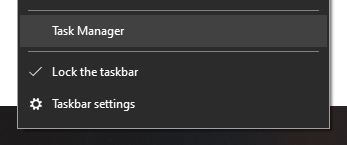
- கிளிக் செய்யவும் கூடுதல் தகவல்கள் .
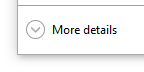
- க்கு மாறவும் தொடக்க சாளரத்தின் மேலே உள்ள தாவல்.
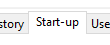
- உங்கள் வைரஸ் தடுப்பு பயன்பாட்டைக் கண்டுபிடித்து, அதை ஒரு முறை கிளிக் செய்வதன் மூலம் அதைத் தேர்ந்தெடுக்கவும்.
- என்பதைக் கிளிக் செய்க முடக்கு பொத்தானை இப்போது சாளரத்தின் கீழ் வலதுபுறத்தில் தெரியும். இது உங்கள் சாதனத்தைத் தொடங்கும்போது பயன்பாட்டைத் தொடங்குவதை முடக்கும்.
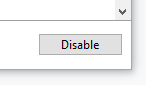
- உங்கள் கணினியை மறுதொடக்கம் செய்யுங்கள் உங்கள் பிணையத்துடன் மீண்டும் இணைக்க முயற்சிக்கவும்.
உங்கள் வைரஸ் தடுப்பு பயன்பாடு உங்கள் பிணைய இணைப்பில் தலையிடுகிறதா இல்லையா என்பதை உறுதிப்படுத்திய பிறகு, அதே படிகளைப் பின்பற்றி அதை மீண்டும் இயக்கலாம். உங்கள் முடக்கப்பட்ட வைரஸ் வைரஸைத் தேர்ந்தெடுக்கும்போது, பொத்தானை மாற்றும் இயக்கு .
உங்கள் தற்போதைய வைரஸ் தடுப்பு சிக்கலை ஏற்படுத்தியிருந்தால், வாடிக்கையாளர் சேவையைத் தொடர்பு கொள்ள அல்லது வேறு வைரஸ் தடுப்பு தீர்வைப் பார்க்க பரிந்துரைக்கிறோம்.
விண்டோஸ் 10 இல் உள்ள 'அடையாளம் காணப்படாத நெட்வொர்க்' பிழையைத் தீர்க்க இந்த வழிகாட்டி உங்களுக்கு உதவ முடியும் என்று நாங்கள் நம்புகிறோம். எந்தவொரு இடையூறும் இல்லாமல் இணையத்தில் உலாவலை அனுபவிக்கவும்! மைக்ரோசாப்ட் விண்டோஸ் பற்றிய தகவல் உங்களுக்குத் தேவைப்பட்டால், சரிசெய்தல் உதவி தேவைப்பட்டால் அல்லது உங்கள் இயக்க முறைமையைப் பற்றி மேலும் அறிய விரும்பினால், எங்கள் பிற கட்டுரைகளைப் பாருங்கள் இங்கே .
நீங்கள் ஒரு மென்பொருள் நிறுவனத்தைத் தேடுகிறீர்களானால், அதன் நேர்மை மற்றும் நேர்மையான வணிக நடைமுறைகளுக்கு நீங்கள் நம்பலாம், சாப்ட்வேர் கீப்பைத் தவிர வேறு எதையும் பார்க்க வேண்டாம். நாங்கள் ஒரு மைக்ரோசாஃப்ட் சான்றளிக்கப்பட்ட கூட்டாளர் மற்றும் பிபிபி அங்கீகாரம் பெற்ற வணிகமாகும், இது எங்கள் வாடிக்கையாளர்களுக்குத் தேவையான மென்பொருள் தயாரிப்புகளில் நம்பகமான, திருப்திகரமான அனுபவத்தைக் கொண்டுவருவதில் அக்கறை கொண்டுள்ளது. எல்லா விற்பனைக்கும் முன்பும், போது, மற்றும் பிறகு நாங்கள் உங்களுடன் இருப்போம்.
இது எங்கள் 360 டிகிரி மென்பொருள் கீப் உத்தரவாதம். எனவே, நீங்கள் எதற்காக காத்திருக்கிறீர்கள்? இன்று எங்களை +1 877 315 1713 அல்லது sales@softwarekeep.com என்ற மின்னஞ்சல் முகவரிக்கு அழைக்கவும். அதேபோல், நீங்கள் லைவ் சேட் வழியாக எங்களை அணுகலாம்.